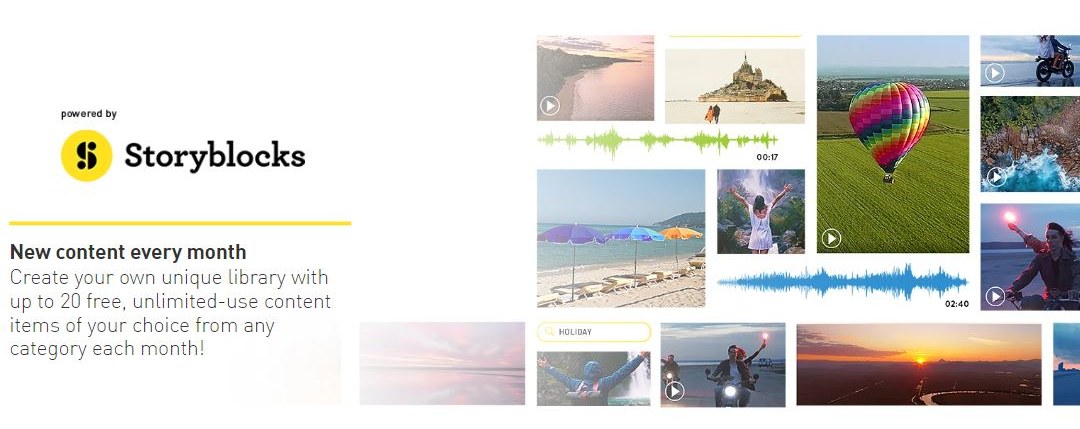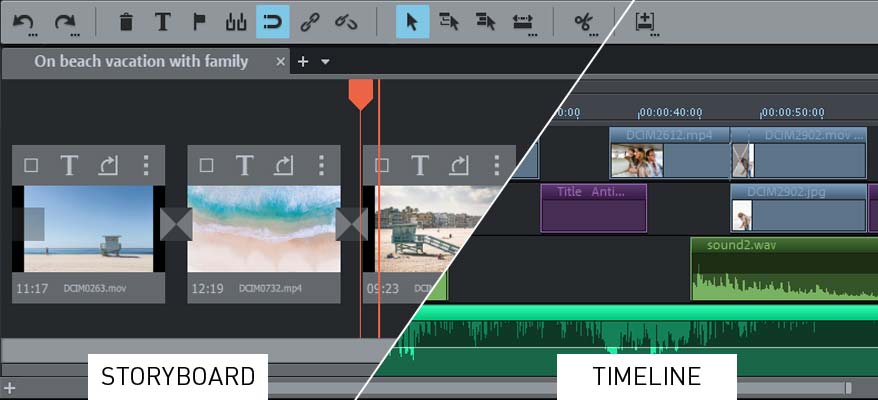Vad är postproduktion?
Postproduktion är det skede av filmproduktionen där det producerade ljud- och bildinnehållet redigeras, kombineras och kompletteras för att skapa en film. Det inspelade kameramaterialet sätts ihop i önskad ordning, optimeras kvalitetsmässigt och åtföljs av bakgrundsmusik, titlar och specialeffekter. Alla element vävs samman för att skapa den multimedieupplevelse som kallas film.
Postproduktion var tidigare en manuell process där man fysiskt klippte och limmade ihop filmremsor. I dag redigeras de flesta filmer på digitala redigeringssystem. Dessa mjukvaruprogram fick stor betydelse i början av 1990-talet och revolutionerade efterproduktionen genom att göra alla redigeringssteg snabbare och enklare.
De inspelade kamerabilderna importeras direkt till datorn, där de sparas som digitala filer. Den senare filmen skapas genom att kombinera filmens element – video, musik och ljudeffekter – på flera spår i postproduktionsprogrammet.
Den här guiden förklarar allt du behöver veta om postproduktion, så att du enkelt kan förvandla ditt kameramaterial till videor och filmer på professionell nivå som är värda att titta på.

Filmproduktionens tre faser
Det finns tre huvudstadier i produktionen av en film, video eller tv-produktion: förproduktion (planering), produktion ("inspelningen") och postproduktion (redigering och efterredigering).
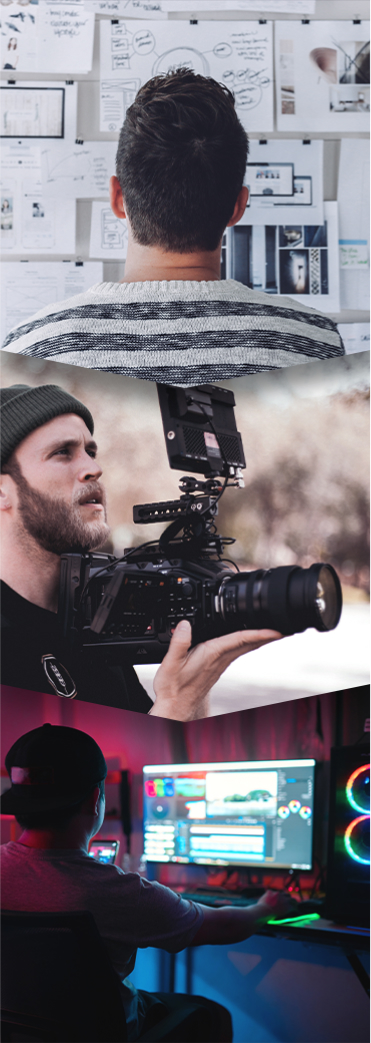
Pre-produktion
Förproduktion inkluderar allt som handlar om planering: för det första att bestämma filmens titel (som också kan vara en preliminär arbetstitel).Vilken genre ska produktionen vara - en dokumentär, en spelfilm eller en stop-motion-film? Sedan målgruppen. Vem ska se filmen? Kommer det att vara en stor produktion för film eller tv, eller en reklamfilm för allmänheten? Eller kommer det att vara en privat produktion som bara kommer att delas med vänner eller familj? Hur stor är budgeten för produktionen? När du har klargjort dessa frågor, tänk på vem som borde vara involverade i processen. Sätt sedan ihop ditt filmteam, såvida du inte vill göra allt på egen hand.
Efter det är det dags för den konkreta planeringen: När ska inspelningen äga rum? Hur många inspelningsdagar krävs? Skapa ett schema med datum. Tänk på exakt vad som ska filmas. Vilka motiv eller berättelser ska filmen ha? Förbered ett skript eller åtminstone en "shot-list" (en kort lista över alla inställningar som ska filmas). Och sedan, sök upp lämpliga platser där inspelningen kan göras. I professionella filmproduktioner tillhandahålls en särskild "location scout" för detta ändamål som en del av produktionsteamet.
Produktion
Med produktion menas själva inspelningen. Produktionen handlar om att följa de planerade stegen från förproduktionen så noga som möjligt. Beroende på komplexiteten innebär detta att man kontrollerar ljusförhållandena och installerar strålkastare, förbereder kamerarörelserna och instruerar alla inblandade.
Sedan kan inspelningen börja – beroende på typ av film, med scener, exteriör- och interiörbilder, intervjuer och andra bilder. Särskilt när det gäller filmscener måste de första bilderna ses direkt och vid behov tas om. Vid ohörbara inspelningar av dialog kan det vara nödvändigt med voiceovers – dvs. ljudinspelningar som görs i efterhand.
Postproduktion
Slutligen, i den tredje fasen, är det dags att sätta sig vid datorn – och postproduktionen börjar. Först importeras alla inspelningar till datorn. Det kan vara möjligt att göra ett första urval under denna process så att endast det material som verkligen behövs hamnar på hårddisken.
Sedan importeras de importerade film- och ljudklippen till postproduktionsprogrammet och sätts i rätt ordning. Det viktigaste här är att göra klippningar på rätt ställen. Detta är en krävande uppgift som vid mer genomarbetade produktioner kan kräva ett helt team av klippare. Men bild- och ljudkvaliteten måste också optimeras och ytterligare medieinnehåll som undertexter, bakgrundsmusik och specialeffekter måste skapas och läggas till.
I slutändan görs den färdiga filmen, till exempel som en videofilsexport, som DVD eller via uppladdning på internet.
Pre-produktion
- Genre/titel/tema
- Målgrupp/tittare
- Budget
- Produktionsteam
- Inspelningstid
- Storyline
- Shotlist/manuskript
- Platser
Produktion
- Sätt upp ljud-/ljusutrustning
- Genomför intervjuer
- Spela in voiceover
- Gör kamerainspelningar
Postproduktion
- Importera inspelning
- Optimera bild och ljud
- Klipp scener
- Sätt ihop scener
- Importera, placera och mixa bakgrundsmusik, specialeffekter och andra extra element
- Tillhandahållande av den färdiga filmen (t.ex. som en videofil, DVD, webbuppladdning)
Stegen i postproduktion
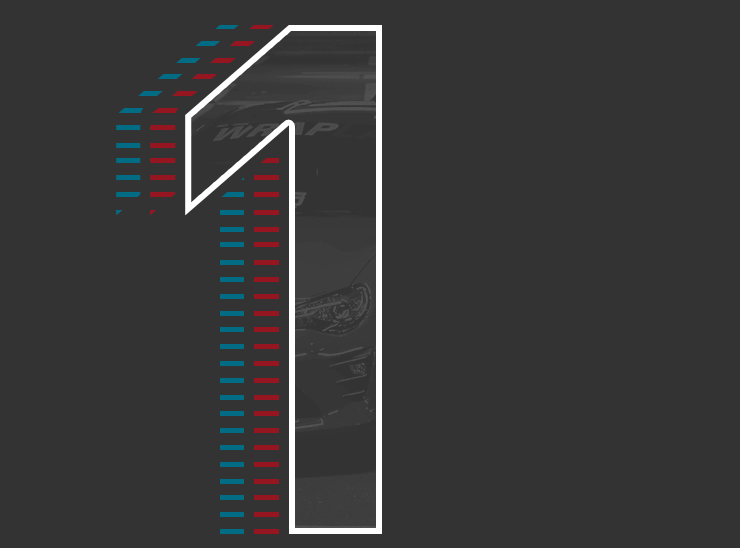
Steg 1: Förbered och importera bildmaterial
För större videoprojekt är det vettigt att organisera inspelningen på ett sätt som gör all efterföljande videoredigering så enkel som möjligt. Framför allt inkluderar detta att kopiera videofilerna till mappar med rätt namn. Detta är särskilt viktigt för stora filmprojekt med många scener från olika inspelningsdagar och platser.
Se till att du har ett välorganiserat mapparrangemang på din hårddisk och sortera filmerna från kameran i dessa mappar, till exempel efter fotograferingsdag eller motiv. Detta är också ett bra tillfälle att ge de enskilda videofilerna beskrivande namn. Detta kommer att spara mycket tid när det gäller att hitta rätt scener och redigera dem en efter en.
Öppna sedan din postproduktionsprogramvara och importera din film från filmmapparna du har förberett.

Så gör du i Movie Studio:
I den här artikeln använder vi MAGIX Movie Studio som postproduktionsprogramvara. Men med ett annat postproduktionsprogram kan de flesta arbetsmomenten också genomföras.
Vid start av MAGIX Movie Studio öppnas först storyboard-läget. I den här vyn kan de enskilda videofilerna importeras, väljas och sammanställas till en film.
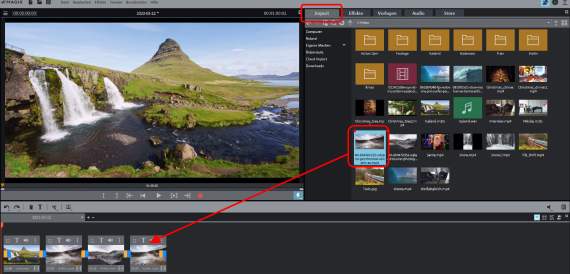
Uppe till höger kan Media Pool användas för import. Den visar tydligt alla filer som är tillgängliga för import från lagringsenheten eller hårddisken.
- Dra och släpp de filer du vill använda till storyboarden.
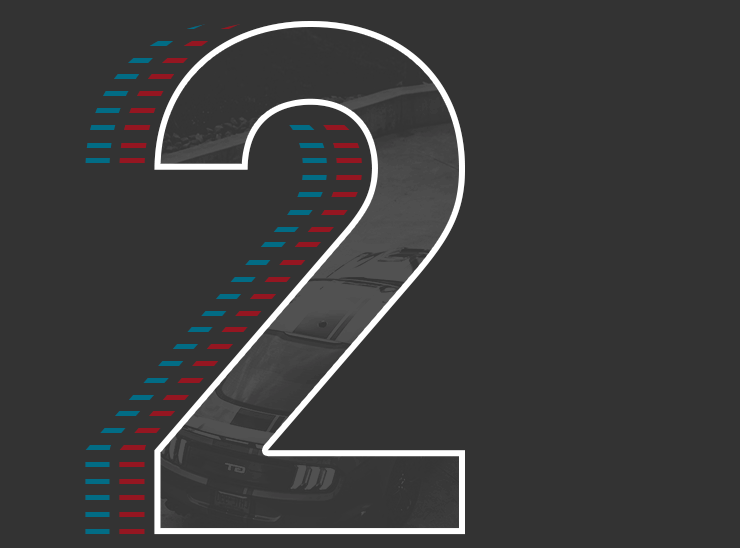
Steg 2: Skapa grovklipp
Ett grovklipp (rough cut) är så att säga det första utkastet till filmen du kommer att producera. Här är det ännu inte dags att fokusera på de fina detaljerna. Importera alla scener du vill använda i din film från dina filmmappar och arrangera dem i rätt ordning. Medan du gör detta, sök igenom de oanvändbara filmerna – t.ex. skakiga bilder, upprepningar, oavsiktliga tagningar etc. – och klipp ut dem.
I slutändan bör du bara ha användbara bilder i ditt projekt.
Spara sedan detta grovklipp under ett lämpligt namn (t.ex. MittProjekt_grov_klipp). På så sätt kan du alltid använda detta första steg i arbetet senare, till exempel för att göra grundläggande förändringar i filmens struktur.

Så gör du i Movie Studio:
I Movie Studios storyboard hjälper en miniatyrbild för varje importerad videofil till att upprätthålla en översikt över scenerna. Dra bara ett objekt med musen för att ändra positionen för ett klipp i videon.
I Storyboard-läge är endast de grundläggande redigeringsfunktionerna tillgängliga. Här kan du snabbt placera ditt importerade material i rätt ordning genom att ordna om eller till och med ta bort scenerna i storyboarden.
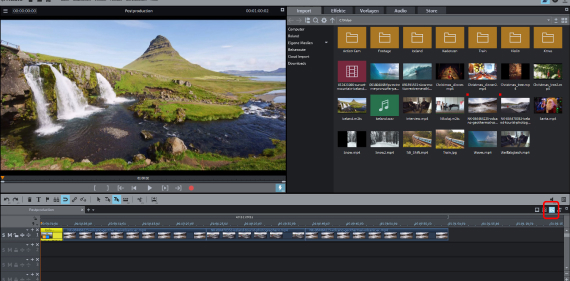
För mer avancerat redigeringsarbete, växla till tidslinjeläge med knappen till höger. Här har du tillgång till flera spår som du senare kan arrangera dina videofilmer på tillsammans med kompletterande musik, titlar och andra medier för att skapa din film.
Det är också här du utför all redigering.Redigering är det viktigaste steget i postproduktionen. För grovklippet, ta först bort alla oanvändbara passager genom att klippa på lämpliga ställen som möjligt och ta bort allt onödigt innehåll från spåret.
- För att göra detta, klicka bara för att placera uppspelningsmarkören i början av den del du vill klippa och tryck på "T" på ditt tangentbord. De oanvändbara passagerna som klipps fram och bak kommer att raderas från spåret.
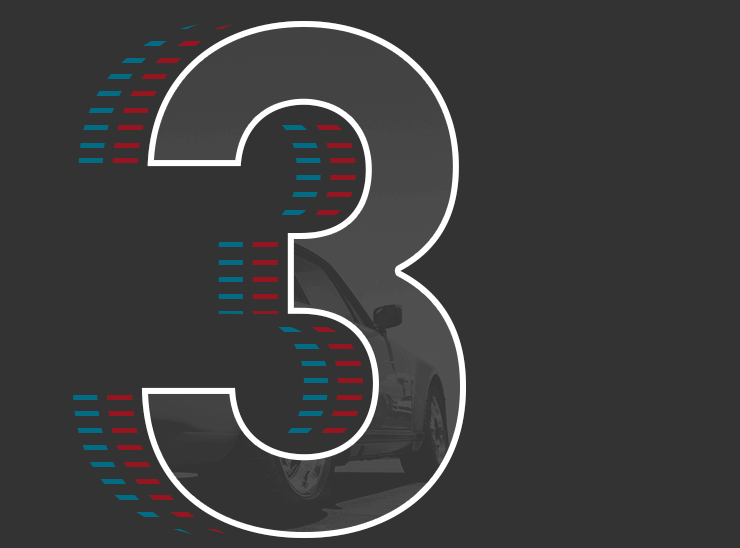
Steg 3: Optimera bild och ljud
Efter grovklippningen ska det vara tydligt vilka bild- och ljudmedia som kan användas i filmen. Nu kan du optimera detta material. Först och främst inkluderar detta följande redigeringsuppgifter:
- Bildstabilisering (för skakiga bilder)
- Bildoptimering (ljusstyrka, kontrast och färgkorrigering)
- Ljudoptimering (ljudrensning, ökad taltydlighet med hjälp av en equalizer och kompressor)
Det första steget är att optimera bildkvaliteten. Detta steg är särskilt viktigt om videoscener spelades in vid olika tider på dagen och under olika ljusförhållanden. Detta kan till exempel vara fallet med videor tagna på semestern eller under en resa.
I allmänhet, med undantag för specialeffekter, gäller regeln om omärkbarhet: Effekter ska förbli omärkbara. Din publik bör koncentrera sig på handlingen utan att bli distraherad av effekter. Naturligtvis gäller denna princip särskilt för bildoptimeringar. Det här steget är viktigt för att ta bort alla anomalier i bilder som underexponering, onormal färgton och suddigt fokus. Dessa kan optimeras med effektalternativen i videoredigeringsprogrammet. De viktigaste elementen är vitbalans, nyans och mättnad, samt ljusstyrka och kontrast.
Efteråt kan du fortfarande använda en individuell stil på din film med hjälp av ytterligare effekter och filmutseende.
Ljud är också en stor del av postproduktionsprocessen. Vi börjar med att ta bort eventuellt brus från det befintliga ljudet. Sedan balanserar vi volymen för att ta hänsyn till olika mikrofonpositioner i varje videosekvens. Det här steget är särskilt viktigt om din video består av filmer från olika källor.
Kraftig vind, ett stativ som saknas eller animerade rörelser när du svänger – det är lätt att få skakiga bilder. Tack vare den integrerade bildstabiliseringen av VEGAS kan du nu minska skakningar snabbt och exakt.
Dåliga ljusförhållanden eller bleka färger? Helt automatiskt eller manuellt kan du korrigera ljusstyrka, kontrast och färger – i Plus och Premium går det till och med att göra för enskilda färgområden.
Sekundär färgkorrigering endast i Plus | Premium
Vill du återskapa utseendet på din favoritfilm eller samordna exponeringen av enskilda klipp? Med bara några klick kan du matcha färg-, ljusstyrkae och kontrastvärden till en basvideo.
Exklusivt i Plus | Premium

Så gör du i Movie Studio:
- Alternativen för bildoptimering finns på fliken Effekter i Media Pool. Klicka först på videon i spåret och använd sedan optimeringseffekten. Standardeffekterna Ljusstyrka, Kontrast och Färg kan enkelt justeras med enklicksoptimering. Färgkorrigering låter dig redigera förgrund och bakgrund separat. Den integrerade videostabiliseringen i den professionella programvaran VEGAS gör att du kan stabilisera skakiga sekvenser. Dessutom finns det också många specialeffekter för kreativ videoredigering.
- För att optimera ljudspåret tillhandahåller Movie Studio specialeffekter som DeNoiser, DeClipper och DeHisser, som kan användas för att filtrera bort olika typer av brus från ljudspåret. Dessa effekter finns på fliken effekter i Media Pool under "Ljudeffekter". I Movie Studios ljudmixer kan du hitta ytterligare verktyg för ljudförbättring, såsom equalizer, kompressor, reverb och stereoredigering. I den utökade programversionen, Movie Studio Platinum, har du också tillgång till professionella masteringsverktyg som inkluderar en multibandskompressor, 1-klicks automastering och en soundcloner som låter dig tillämpa ljudegenskaperna för alla ljudfiler på ditt eget material – perfekt för musikvideor.
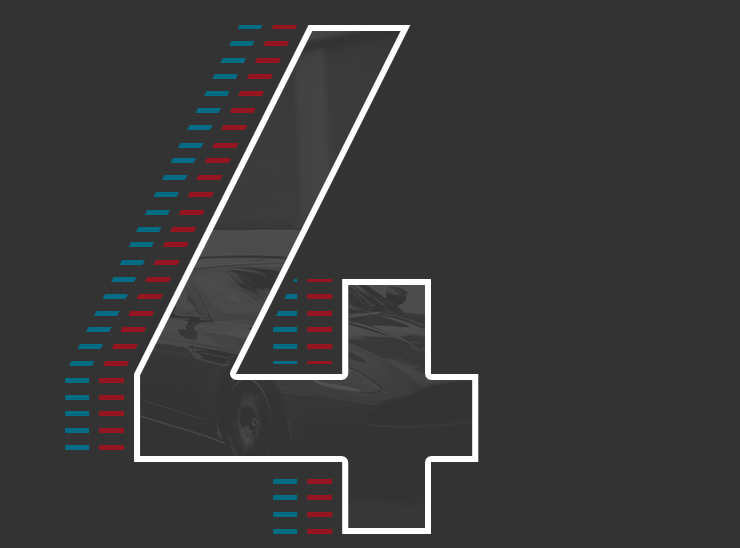
Steg 4: Skapa finklipp
När filmmaterialet har optimerats kommer du att göra en detaljerad redigering, det vill säga den slutliga versionen av filmen. Det är här dina egenskaper som klippare kommer in i bilden. För det är en konst i sig att uppskatta den idealiska längden på varje tagning och sätta olika bilder efter varandra i rytm, så att en scen skapas som är intressant, och sedan sekvensera scenerna på ett sådant sätt att en livskraftig, spänningsfull båge och i slutändan en bra film är resultatet.
Övergångarna från scen till scen är särskilt viktiga. På vilka punkter ska klippen placeras? Hur lång ska en inställning vara? Lite instinkt och erfarenhet av videoredigering är till hjälp på detta område.

Så gör du i Movie Studio:
Movie Studio innehåller många användbara verktyg och intuitiva arbetsflöden som gör ditt liv som filmredigerare mycket enklare. Här ett par exempel:
- Ta bort passage: Det enklaste och snabbaste sättet att redigera. Placera uppspelningsmarkören på önskad position och tryck på "T"-tangenten. För att ta bort en passage, klipp en gång framtill och en gång i slutet. Klicka sedan på den klippta passagen i mitten och ta bort den från spåret med "Del"-tangenten.
- Förkorta scener: Du kan skjuta valfri video framåt och bakåt i projektfönstret efter önskemål. Detta tar bort början eller slutet av en scen. Om du drar ut ett klippt eller förkortat objekt igen, kommer de borttagna passagerna att återställas.
- Klippa och trimma: I musläget "Klipp och trimma" kan du flytta musen över videoobjektet i projektfönstret och se motsvarande bilder i förhandsvisningsskärmen. När du har hittat en position för att placera ett snitt, klicka och håll ned musknappen. Dra musen åt vänster för att trimma slutet av det främre objektet eller åt höger för att trimma början av följande objekt.
- Klipp- och objekttrimmer: Om du vill klippa med stor precision finns det två kraftfulla klippredigerare som låter dig definiera gränserna för varje scen och scenens övergångar ner till bildrutan.
- J-L-klipp: Redigering av video- och ljudspår i en video görs oberoende av varandra med J-L-klipp. Detta skapar en akustisk konsol. Det betyder att en annan videobild kan ses medan ljudspåret från den första videon fortsätter att spelas. Högerklicka först på videon för att byta vy så att bilden och ljudet visas som två oberoende objekt. Om du håller ned Skift-tangenten tillsammans med Alt-tangenten kan du fixa objektets horisontella position på spåret. Nu kan du klippa bild och ljudspår oberoende av varandra. Om du håller ned Skift-tangenten tillsammans med Alt-tangenten kan du fixera objektets horisontella position på spåret. Detta skyddar föremålen mot oavsiktlig rörelse.
- Flytta objektinnehåll: Ibland är klippscenens struktur faktiskt perfekt, men startbilden för en bild, till exempel, är inte korrekt. Med musläget "Flytta objektinnehåll" kan du behålla ramarna för objektet, men du kan fortfarande ändra innehållet i objekten. Längden och positionen förblir densamma, men de första och sista ramarna kommer att ändras.
- Stäng luckor: Ibland kan oavsiktliga luckor uppstå när du redigerar video. Dessutom finns det praktiska luckstängningsverktyget som du kan använda i slutet av finredigeringsprocessen. I tidslinjeläget högerklickar du på ett tomt område i projektfönstret och väljer "Hitta och stäng luckor".
Förresten så är alla klipprocesser och andra redigeringar i Movie Studio "icke-destruktiva". Det betyder att ingenting kan hända med dina bilder på hårddisken, och du kan prova alla programfunktioner som du vill utan rädsla för att din ursprungliga film kommer att ändras eller raderas permanent.
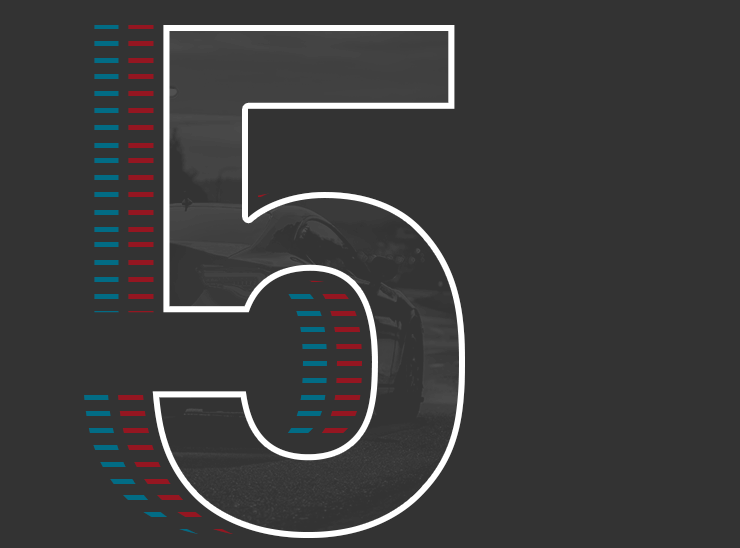
Steg 5: Infoga ytterligare element (titelöverlagringar, ljudeffekter, för- och eftertexter)
Efter att din film har fått en slutgiltig form i finklippningen kommer ytterligare element in i spelet. Dessa inkluderar till exempel ljudeffekter för ljudspåret, röstinspelningar, intoning av titel och för- och eftertexter.Bakgrundsmusik är bra för att skapa en viss atmosfär och göra långa scener mer intressanta. Se till att du har rätt användarrättigheter när du väljer din musik.

Så gör du i Movie Studio:
Att lägga till bakgrundsmusik i Video deluxe är hur enkelt som helst: Du styr musikfilen i Media Pool och drar helt enkelt den musik du väljer till ett tomt spår, direkt under scenen som ska ackompanjeras. Justera sedan ändarna på ljudobjektet så att önskat utdrag från musikfilen låter på rätt ställen. För att musiken ska tona ut i slutet för att matcha slutet av scenen, ställ in en toning genom att dra toningshandtaget på objektets högra kant inåt.
Ljudeffekter är en kraftfull del av postproduktionsprocessen Du kan köpa ytterligare ljudsamlingar i programmets butik och använda dem direkt i Movie Studio.
Med en voiceover kan du också bädda in berättarröst eller andra mikrofoninspelningar:
- För att göra detta klickar du helt enkelt på den röda inspelningsknappen under förhandsgranskningsskärmen och talar i din mikrofon medan den aktuella filmen i Movie Studio spelas upp till den.

Movie Studio tillhandahåller ett omfattande bibliotek med mallar för titelintoningar. Du kan helt enkelt dra varje mall från Media Pools mallkatalog till projektfönstret och ändra standardtexten. Eller så skapar du ditt eget titelobjekt, skriver texten och ställer in typsnittsegenskaperna i titelredigeraren.
Dessutom behövs ofta ett intro och ett outro. Medan introt berättar för tittaren vad videon handlar om, listar outrot vem som var inblandad i videoproduktionen. Du kan också använda utdrag från filmen för intro och outro för att ge en liten förhandstitt.I mallkatalogen i Media Pool hittar du många inkluderade intro/outro-animationer som du kan fylla med dina egna scener.
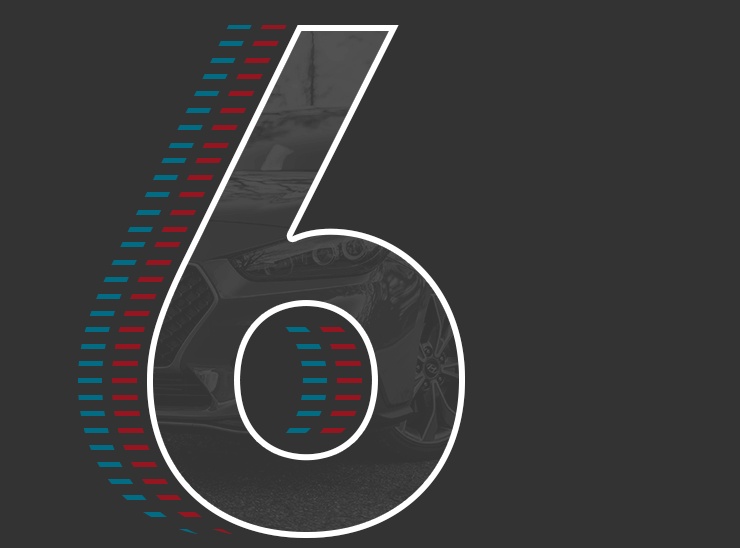
Steg 6: Exportera film
Sist men inte minst, när alla scener ser bra ut och låter bra i videoredigeringsprogrammet är det dags att använda filmen på bästa sätt. Vill du lägga den på en DVD? Bränn den sedan då på en skiva med ett brännprogram och skapa en snygg meny i förväg. Eller vill du publicera den på din YouTube-kanal? Exportera den sedan i ett kompatibelt format och ladda upp den på ditt YouTube-konto.

Så gör du i Movie Studio:
Movie Edit Pro har ett integrerat bränningsprogram så att du kan bränna en DVD direkt från postproduktion..

- Växla till DVD-bränningsvyn uppe till höger. Innan du bränner kan du skapa en DVD-meny med lämpliga kapitelintro, miniatyrer och loopade videosekvenser.
Movie Studio har ett omfattande mallbibliotek med titelgrafik. Alla exportformat kan väljas manuellt i Arkiv-menyn. Här kan du ange bildkvalitet och storlek på filen.
Exportguiden erbjuder följande förinställningar för olika ändamål:
- Exportera som videofil: Sparar videon på din hårddisk
- Exportera till mobil enhet: Sparar filmen till en ansluten smartphone eller surfplatta.
- Ladda upp på internet: Laddar upp videon på Vimeo eller YouTube.
Vem är inblandad i postproduktionen?
I en professionell postproduktion arbetar ett helt team av specialister:
- Den centrala figuren bakom postproduktion är filmredigeraren eller filmklipparen. Denna person ansvarar för att sätta ihop bilder från råmaterial till den planerade film- eller tv-produktionen genom att klippa och redigera. Filmredigerare väljer lämpliga bilder, arrangerar dem i sekvenser för dramatiska och rytmiska effekter, lägger till ljud, musik, effekter, grafik och animation och ger filmen dess slutliga form.
- Ljudeffekter skapas av en så kallad. Foley Artist uppkallad efter ljudeffektdesignern Jack Foley. Det finns kompletta Foley-studios som specialiserar sig på att lägga till ljudeffekter till långfilmer eller andra produktioner.
- Ljudingenjörer och ljudtekniker arbetar för att göra ljudspåret så bra det kan bli. De är involverade i alla tre stadier av filmproduktion. Postproduktion handlar om att blanda dialog, bakgrundsljud och musik så perfekt som möjligt. Men vid sidan av den tekniska implementeringen arbetar ljudtekniker också med att balansera de kompletterande ljuden som behövs med det visuella innehållet. Detta kräver kreativitet.
- Apropå musik: I många fall är en kompositör involverad som ansvarar för soundtracket.
- Filmfotograf är en kameraman eller -kvinna med ytterligare arbetsuppgifter. Han eller hon fattar beslut om inställningen för specifika bilder, ljusförhållanden och vinklar.
- Colorist är specialist på färgdesign av filmen. Han eller hon ger materialet en enhetlig atmosfär genom att efterbehandla bilderna vad gäller ljusstyrka, mättnad och färg.
- VFX-artist ansvarar för utformning och design av visuella effekter. Datorprogram används för att skapa konstgjorda bilder som inte kan tas med en kamera (t.ex. imaginära varelser, platser som inte är verkliga eller katastrofer). Dessa visuella effekter måste se så verkliga ut som möjligt, så att de framstår som övertygande i filmen. VFX-artistens uppgifter inkluderar utformning och design av dessa typer av visuella effekter. Ofta producerar de inte effekterna på datorn själva, utan anlitar specialiserade företag eller anställda för detta ändamål för att garantera den nödvändiga visuella kvaliteten.
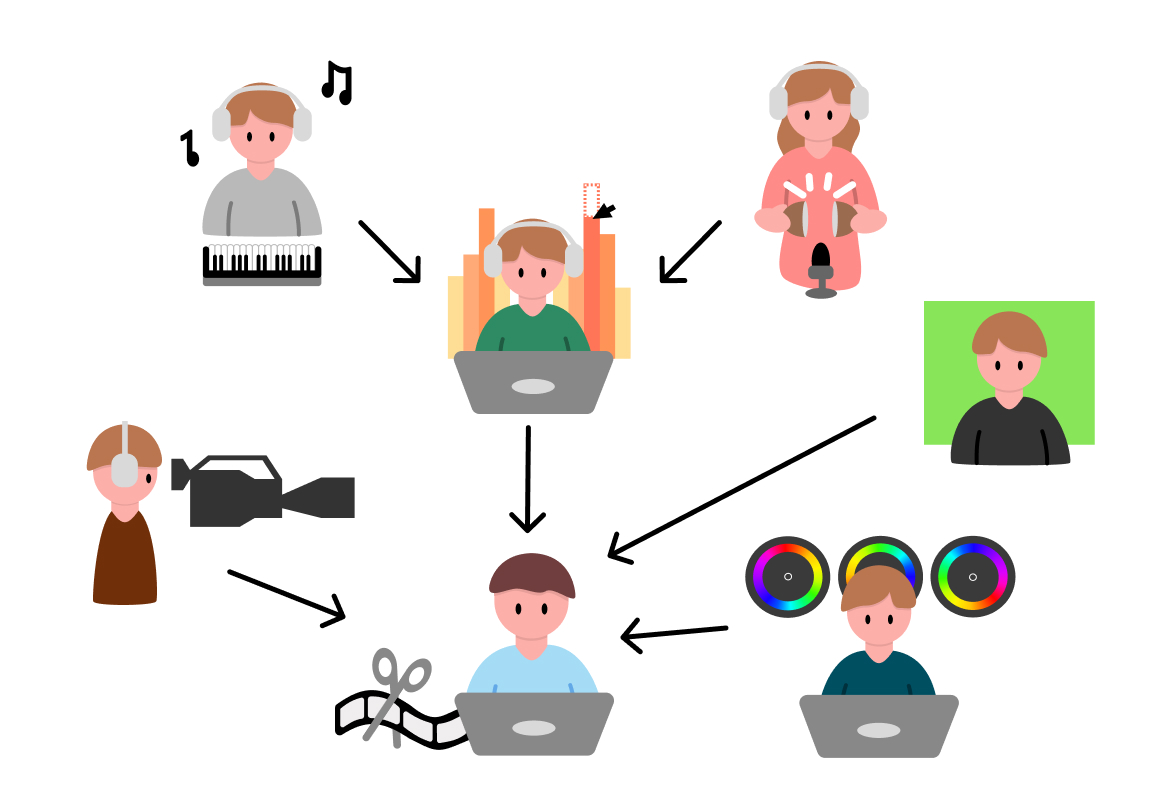
Ljudtekniker
Ljudingenjörer och ljudtekniker arbetar för att göra ljudspåret så bra det kan bli. De är involverade i alla tre stadier av filmproduktion. Postproduktion handlar om att blanda dialog, bakgrundsljud och musik så perfekt som möjligt. Men vid sidan av den tekniska implementeringen arbetar ljudtekniker också med att balansera de kompletterande ljuden som behövs med det visuella innehållet. Detta kräver kreativitet.
Kompositör
Apropå musik: I många fall är en kompositör involverad som ansvarar för soundtracket.
Foley Artist
Ljudeffekter skapas av en så kallad. Foley Artist uppkallad efter ljudeffektdesignern Jack Foley. Det finns kompletta Foley-studios som specialiserar sig på att lägga till ljudeffekter till långfilmer eller andra produktioner.
Kamerakvinna / kameraman
Filmfotograf är en kameraman eller -kvinna med ytterligare arbetsuppgifter. Han eller hon fattar beslut om inställningen för specifika bilder, ljusförhållanden och vinklar.
VFX-artist
VFX-artist ansvarar för utformning och design av visuella effekter. Datorprogram används för att skapa konstgjorda bilder som inte kan tas med en kamera (t.ex. imaginära varelser, platser som inte är verkliga eller katastrofer). Dessa visuella effekter måste se så verkliga ut som möjligt, så att de framstår som övertygande i filmen. VFX-artistens uppgifter inkluderar utformning och design av dessa typer av visuella effekter. Ofta producerar de inte effekterna på datorn själva, utan anlitar specialiserade företag eller anställda för detta ändamål för att garantera den nödvändiga visuella kvaliteten.
Filmklippare
Den centrala figuren bakom postproduktion är filmredigeraren eller filmklipparen. Denna person ansvarar för att sätta ihop bilder från råmaterial till den planerade film- eller tv-produktionen genom att klippa och redigera. Filmredigerare väljer lämpliga bilder, arrangerar dem i sekvenser för dramatiska och rytmiska effekter, lägger till ljud, musik, effekter, grafik och animation och ger filmen dess slutliga form.
Colorist
Colorist är specialist på färgdesign av filmen. Han eller hon ger materialet en enhetlig atmosfär genom att efterbehandla bilderna vad gäller ljusstyrka, mättnad och färg.
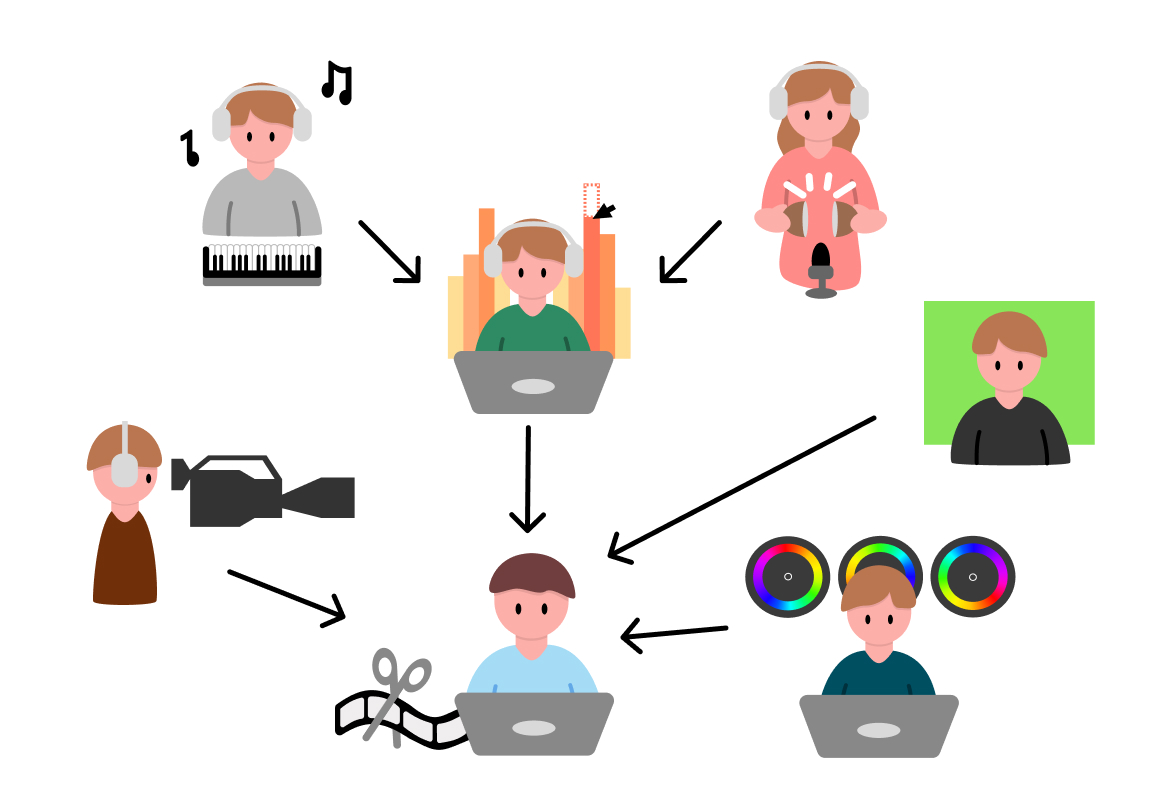
Hur lång tid tar postproduktionen?
Hur lång tid en films postproduktion tar beror i första hand på vilken typ av film som produceras. En utarbetad långfilm med hundratals skådespelare och statister, såväl som massor av kamerainställningar och specialeffekter kräver flera månader, om inte år, för enbart postproduktion, medan postproduktionen av en kortfilm eller tv-inslag kan slutföras med bara några dagars arbete.
Som en allmän regel gäller att ju fler personer som är involverade i postproduktionen, desto större ansträngning måste en regissör eller producent göra för att hantera och samordna alla inblandade för att uppnå det avsedda resultatet. Modern videoprogramvara gör det möjligt att allt som ingår i postproduktionen för många produktioner kan göras av en enda part. Detta hjälper dig att spara massor av tid under produktionen.

Exempel på postproduktions-programvara
Det finns många olika videoredigeringsprogram på marknaden som du kan använda för att utföra alla steg i postproduktionen. De skiljer sig beroende på mängden nödvändig kunskap och projektkrav. Här är några populära verktyg:
- Adobe Premiere Pro är en icke-linjär redigerare (NLE), vilket innebär att redigeringarna kan utföras i valfri ordning. Programmet har funktioner för redigering av video, ljud och grafik, samt verktyg för färgkorrigering.
- Final Cut Pro är en annan NLE och kan vara mer intuitiv för dem som är bekanta med Apples operativsystem och appar. Detta program stöder även bild- och ljudredigering.
- DaVinci Resolve är ett populärt verktyg för redigering av färgkorrigering. Dessutom är det här verktyget tillgängligt gratis.
- VEGAS är en funktionsladdad NLE för professionell video- och filmproduktion. VEGAS innehåller alla funktioner för videoredigering, rörlig grafik, bildkomposition, livestreaming och ljuddesign.Sömlösa arbetsflöden gör att du kan fokusera på berättande.
- Movie Studio är en intuitiv videoredigerare som är särskilt väl lämpad för nybörjare. Den sammanför effektiva klippverktyg, omfattande alternativ för video- och ljudoptimering och upp till 1 500 inkluderade effekter och titlar. Ljudredigeringsalternativen i Video deluxe är särskilt anmärkningsvärda, med integrerad ljudrensning, högkvalitativa effekter, ljudkloner, automastering och en virtuell flerspårsmixer.
Vilken videoprogramvara ska du använda? Det beror på vilka behov du har. För nybörjare och amatörvideoskapare rekommenderar vi Movie Studio. Detta fullt utrustade videoredigeringsprogram låter dig åstadkomma allt du behöver för att producera hemmavideor och filmer med professionella krav. Det är också väldigt lätt att använda och intuitivt.
För avancerad videoproduktion är VEGAS den idealiska lösningen för videoredigering och efterproduktion. Den tillhandahåller banbrytande redigering för högkvalitativa filmer, tv- och webbprojekt redan från början, och VEGAS Post hjälper dig att ta dina filmer ett steg längre genom viktiga postproduktionstips.

Postproduktion – checklista
Postproduktion är inte en enda uppgift, utan snarare en hel samling uppgifter. Det kan vara lätt att glömma några av stegen, speciellt om du har bråttom. Här är alla viktiga redigeringsstegen efter att ha spelat in en video i en lättläst checklista. Genom att följa den här checklistan efter produktion ser du till att dina videor och filmer blir bättre.
- Klippningar: Se till att klippen i din video är i ett lämpligt tempo – rytmen ska inte vara för snabb eller för långsam.
- Ljud: Har du valt rätt musik för känslan av videon? Passar stämningen? Se till att alla volymnivåer är korrekta och att ljudeffekterna är på rätt ställen.
- Visuella effekter: Se till att alla scenövergångar ser naturliga ut. Bilden ska inte "hoppa" för mycket. Varje effekt ska smälta in väl i filmen – gör inte något för grällt eller påträngande.
- Filmestetik och färg: Använd färgkorrigering eller medföljande stilmallar för att få alla bilder att se konsekventa och smakfulla ut.
- Titlar: Kontrollera stavningen av alla titlar och undertexter. Se till att alla textrutor är på rätt ställen.
Postproduktion – infografik
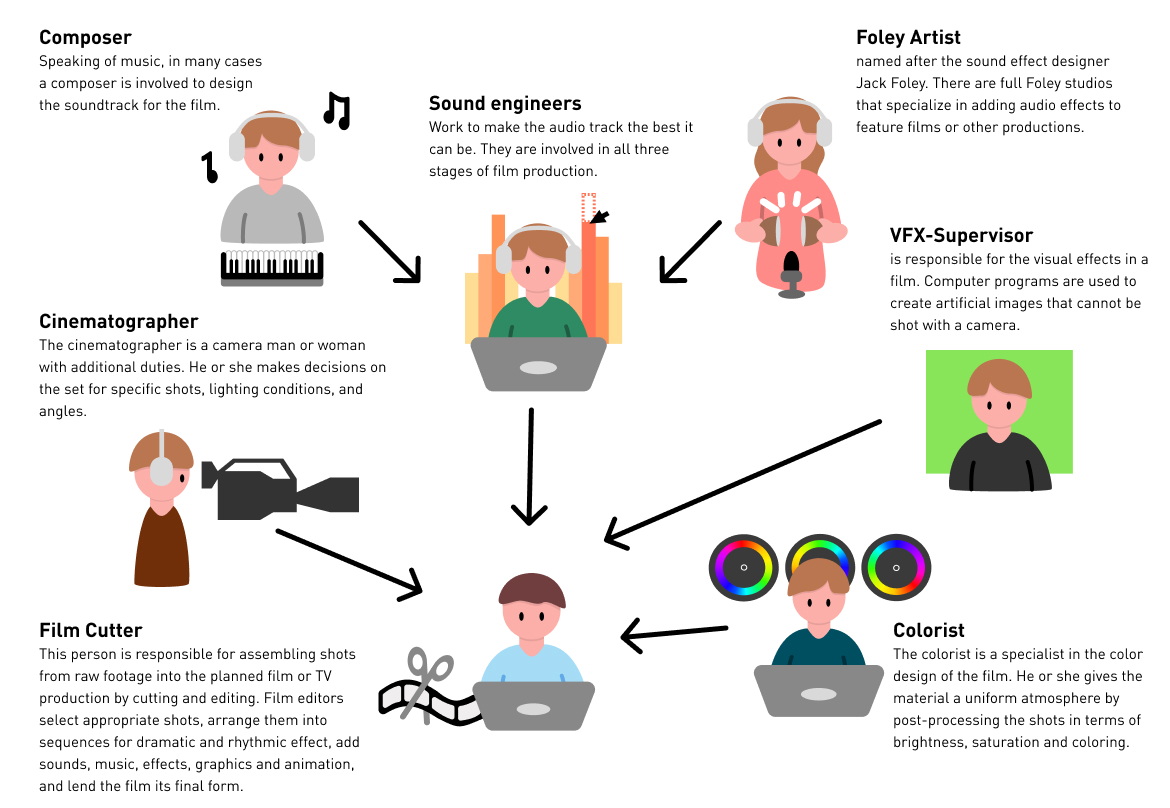
Med postproduktion avses vidare bearbetning och efterredigering av det inspelade filmmaterialet. Eftersom själva filmen skapas på datorn. MAGIX har därför helt och hållet ägnat sig åt efterbearbetning av videor och filmer och erbjuder, förutom klassisk filmredigering, ett stort antal funktioner och verktyg som även nybörjare enkelt kan använda för att efterbearbeta en video. Varje videoprojekt är lika unikt som du. Därför är det bara du som bestämmer vilka efterbehandlingssteg som är nödvändiga för din personliga video. Vi hjälper dig att förstå de enskilda stegen i postproduktionen av filmer så att du kan skapa videor och filmer från dina filmklipp med liten ansträngning.
Steg 1: Importera videomaterial
Varje postproduktion börjar med att importera råmaterialet från lagringsmediet. Du kan antingen spara dina videofiler på hårddisken först eller importera dem direkt från SD-kortet eller din kamera till programmet med hjälp av importfunktionen.
I MAGIX Movie Studio finns Media Pool tillgänglig för import, som tydligt visar alla filer på lagringsmediet. Använd funktionen "Importera" för att välja alla filer du vill använda för postproduktionen med ett klick. Media Pool fungerar som en vanlig filhanterare, så du kan använda den intuitivt.
Steg 2: Förval av videomaterialet
När du startar programmet öppnas storyläget först. Här kan de enskilda videofilerna importeras, väljas och sammanställas till en video. En miniatyr i det stora översiktsfönstret hjälper till att hålla reda på sekvenserna. Dra bara ett objekt med musen för att ändra positionen för ett klipp i videon.
Redigering är det viktigaste steget i postproduktionen. Endast genom att klippa ihop enskilda filer blir en samling enskilda scener en riktig film.
Helst tas alla scener som inte ska användas i videon först bort i postproduktionen. Endast de grundläggande funktionerna är tillgängliga i story-läge. Byt till tidslinjeläge för mer omfattande redigering.
För större projekt är det en bra idé att skapa ett manus innan du redigerar videon. Detta gör att du kan hålla reda på ordningen på scenerna och bestämma vilka övergångar och upplösningar som fungerar bäst för varje scen.
Steg 3: Förbättra videokvalitet
När råversionen av videon är klar optimeras videokvaliteten i postproduktionen. Detta steg är särskilt viktigt om enstaka videoscener spelades in vid olika tider på dagen eller under en längre tidsrymd. Detta kan till exempel vara fallet med videor tagna på semestern eller under en resa. För en enhetlig ljus- och färgstämning bör du inte hoppa över det här steget när du efterbearbetar videon. I allmänhet, med undantag för specialeffekter, gäller regeln om omärkbarhet: Effekter ska förbli omärkbara. Din publik bör koncentrera sig på handlingen utan att bli distraherad av effekter. Det här steget är viktigt för att ta bort alla anomalier i bilder som underexponering, onormal färgton och suddig fokus.
Detta kan optimeras med hjälp av olika funktioner i videoredigeringsprogrammet. De viktigaste inkluderar:
- vitbalans
- färgton och mättnad
- ljusstyrka
- kontrast
Om videon nu har en enhetlig bildkvalitet kan du ge den ett individuellt utseende med ytterligare effekter och filter. De mest populära effekterna är bland annat:
- svart-vitt
- sepia
- vinjettering
- 70-talslook
- cinema
Steg 4: Ljudsättning i efterproduktion
Ljud är också en stor del av videoefterredigeringen. Samma ordningsföljd gäller här som för att optimera bildkvaliteten: För det första befrias det befintliga ljudet från brus. Volymen måste då justeras, eftersom de enskilda sekvenserna har olika volymnivåer beroende på avståndet från mikrofonen. Det här steget är särskilt viktigt om din video består av filmer från olika källor. Du kan också redigera dina filmer till en stop motion-film och låta din kreativitet flöda.
MAGIX Audio Cleaning Lab erbjuder nästan 300 förinställningar för att optimera ljudspåret, vilket avsevärt förbättrar ljudkvaliteten på videon med bara några få klick. Efter att ljudet har justerats är det dags att lägga till ytterligare ljudmaterial. Här är till exempel användning av bakgrundsmusik en bra idé. Se till att du har rätt användarrättigheter när du väljer din musik. Dessutom erbjuder MAGIX Audio Cleaning Lab möjligheten att sedan infoga inläst text i ett extra ljudspår. Med den så kallade voice over kan du integrera förklaringar väldigt naturligt i videon. Även ljudeffekter är en kraftfull del av postproduktionsprocessen De är särskilt populära i videopostproduktion för en YouTube-kanal.
Steg 5: Intro och outro – visa din personlighet
vid film-efterredigering
Medan introt berättar för tittaren vad videon handlar om, förklarar outrot vem som var inblandad i videoproduktionen.
För intro och outro kan du antingen använda material från videon för att ge en liten förhandsvisning eller skapa ytterligare material och lägga till texter, effekter och ljud. Det finns inga gränser för din design, eftersom programmet levereras med alla nödvändiga verktyg.
Steg 6: Exportera –
Spara och dela efter postproduktionen
När efterbearbetningen av filmen är klar måste videoprojektet sparas. För detta ändamål erbjuder MAGIX Movie Studio en exportguide som gör det mycket enklare att spara och dela videon. Vi rekommenderar att du alltid sparar en kopia av videon på den lokala hårddisken, även om videon skapades för att delas på sociala medier eller på hemsidan. Exportguiden optimerar videons upplösning och storlek för respektive målkälla. Du kan naturligtvis också välja alla exportformat manuellt och på så sätt ha full kontroll över bildkvaliteten och filstorleken.
Exportguiden erbjuder bland annat följande förinställningar för olika ändamål:
- Exportera som videofil: Sparar filmen på din hårddisk
- Överföring till enhet: Sparar videon på smartphones, surfplattor eller andra mobila enheter.
- Överföring som mediaspelare: Skapa en HTML-kompatibel mediaspelare som gör att videon kan bäddas in direkt på en internetsida eller blogg.
- Lägg ut på internet: Optimerar videon för användning på sociala nätverk eller videoportaler som Vimeo eller YouTube.
Kunskapskoll:
Vad betyder egentligen CGI?
I postproduktionen talar vi ofta om så kallad CGI. Men vad är det egentligen? CGI står för Computer Generated Imagery och avser datoranimering i filmproduktion. I stora produktioner som Game of Thrones investeras en stor del av budgeten i CGI för att animera de många visuella effekterna, t.ex. landskap och drakar, och för att kunna postproducera filmen. Om CGI inte användes i postproduktionen skulle många filmer bara bestå av greenscreens och skådespelare med gröna kostymer.
I den konkurrensutsatta världen av högkvalitativ video- och postproduktion behöver du rätt verktyg för att ligga i framkant. Ta täten med videoredigering och postproduktionslösningar för högklassig film, tv och webb, och ta dina filmer ett steg längre med VEGAS Post viktiga postproduktionstips.